Как выключить т9 на Андроиде?
Как отключить или включить Т9 на Андроиде
Современные телефоны оснащены такой полезной функцией, как предугадывание текста при вводе символов в различных программах – мессенджерах, социальных сетях, интернет-браузерах, блокнотах и так далее. Работой во всех приложениях, где требуется набрать текст, руководит одна система, в которой может быть активирован или деактивирован пресловутый T9.
Деактивация режима автоисправления
Казалось бы, зачем может понадобиться отключение такого умного механизма, который не только корректирует неправильно написанные слова, но и предугадывает их, что позволяет писать текст в разы быстрее? Но все не так радужно, как кажется: дело в том, что в словарь, которым пользуется T9, занесены только общеупотребляемые слова, без отклонений жаргонных или диалектических, уже не говоря о профессиональных терминах и сокращениях. И если ваша речь не напоминает литературный язык, скорее всего, вы не раз сталкивались с ситуацией, когда автоисправление делает из вашего предложения непонятный набор слов.
В таком случае выхода два – или постоянно добавлять неизвестные T9 лексемы в словарь, или просто-напросто отключить его. Чаще всего выбирается второй вариант. Сделать это можно так:
- Заходим в настройки мобильного устройства на Андроид;
- Нажимаем среди всех предлагаемых пунктов подсистему «Язык и ввод» («Язык, время, ввод» и другие варианты);
- Выбираем «Клавиатура Google» или «Клавиатура Android»;
- Входим в подменю «Исправление текста», далее «Автоисправление» и нажимаем «Отключить» на всех пунктах (или снимаем галочки) – автоисправление, прогнозирование, автоматическая заглавная буква.
Это, пожалуй, самый простой способ для тех, кто интересуется, как отключить T9. Конечно, можно использовать и другие методы, к примеру, загрузить и установить «неродную» клавиатуру без Т9, но это себе дороже: как указывают разработчики, все сторонние клавиатуры могут быть использованы злоумышленниками для считывания логинов и паролей от ваших персональных аккаунтов.
Активация режима предугадывания слов
Обычно Т9 включен на Андроиде по умолчанию, но если это не так, или, к примеру, телефон уже был в использовании, а старый владелец этот механизм отключил, возникает вопрос отключения. Сделать это достаточно легко, для этого нам не потребуются специальные программы или утилиты. Итак, активируем Т9 путём выполнения следующего алгоритма действий
- Заходим в настройки мобильного устройства на ОС Android;
- Нажимаем среди всех предлагаемых пунктов подсистему «Язык и ввод» («Язык, время, ввод» и другие варианты);
- Выбираем «Клавиатура Google» или «Клавиатура Android»;
- Входим в подменю «Исправление текста», далее «Автоисправление» и нажимаем «Включить» на всех пунктах (или проставляем галочки) – автоисправление, прогнозирование, автоматическая заглавная буква.
Если Т9 а мобильном устройстве был отключен путём установки сторонней клавиатуры на телефон, можно просто в меню «клавиатуры» выбрать клавиатуру от разработчика – она будет называться «Клавиатура Google» или «Клавиатура Android»; она, скорей всего, будет иметь активированными функции автоисправления и прогнозирования, если нет – выполните алгоритм включения этих механизмов, как было сказано выше.
Надеемся, наша статья помогла разобраться, как включить или отключить Т9 на устройстве ОС Android. Помните, что не всегда необходимо загружать сторонние приложения – многие опции, о которых вы не знаете, встроены в устройство, их всего лишь нужно отыскать.
Похожие статьи
androidkak.ru
Как отключить Т9 на Андроиде — берём правописание под личную ответственность
Вообще-то режим Т9 — штука довольно удобная. Только ты напечатал первые буквы слова «привет», как заботливая система уже всё дописала за тебя, остаётся только коснуться клавиши «Ent». А как быть, если вы общаетесь на «олбанском», и все ваши сообщения начинаются со стандартного в таких случаях «кагдила»? А если ваш «великий и могучий» насыщен непереводимыми оборотами речи, которыми так славятся тексты песен Сергея Шнурова?

В общем-то, случаев немало, когда система не успевает за полётом вашей мысли, а времени на исправления тратится гораздо больше, чем если бы всё было написано собственноручно. Вот тогда и встаёт вопрос:
Как отключить т9 на Андроиде
Процедура эта, в принципе, простая и сейчас мы во всех подробностях расскажем, что нужно делать, чтобы выключить автоматическую корректировку.
Через системные настройки
На скриншотах показано как выполняется процедура на примерах моделей Explay Fresh и TouchWiz от Samsung. Понятно, что нет смысла показывать это действие на всех существующих разновидностях оболочек, но, глядя на показанные примеры, совершенно очевидно, что принцип действий будет одинаковым для всех устройств. Итак.
На рабочем столе открываем приложение «Настройки» и заходим в раздел «Язык и ввод»:

В открывшемся окне выбираем используемую клавиатуру, нажав на значок настроек, затем, активируем позицию «Параметры клавиатуры» 9 (для Samsung TouchWiz):

На примере Explay Fresh нажимаем на пункт «Автоисправление». Далее нам остаётся в первом случае дезактивировать пункт «Автозамена», а во втором случае, в меню «Автоисправление» отметить строку «Откл.», если хотим полностью отключить функцию, но оптимальным в этом случае, может быть было бы решение отметить пункт «Умеренное»:

Через клавиатуру
Ещё одна возможность, которую можно использовать для корректировки автоисправления – использовать функционал самой клавиатуры. Для этого нужно выполнить вот такие действия:
Открываем любую системную службу или приложение, где используется ввод текста, например, смс, блокнот, заметки, т.п. Дальше, нажать и удерживать 1-2 секунды клавишу «пробел» (на некоторых моделях устройств нужно нажать на поле ввода). В появившейся вкладке «Выберите способ ввода» (или просто «Способ ввода») выбираем активную клавиатуру и нажимаем клавишу настройки ввода. В открывшемся разделе выбираем пункт «Автоисправление» и действуем так, как было описано в предыдущем способе:

Речь в инструкции шла о предустановленных инструментах. Если же вы используете стороннюю клавиатуру, то настройки Т9 необходимо искать в конкретной утилите.
Как включить Т9 на Андроиде
Если вы, при написании сообщений используете лаконичный стиль общения и режим автокоррекции для вас комфортен, то включить Т9 можно, пройдя тем же путём, что и при отключении, то есть, через настройки заходим в раздел «Язык и ввод», делаем выбор клавиатуры, которую используем в данный момент, жмём на значок настроек и далее, выбираем (отмечаем) нужные позиции.
Как использовать включение (отключение) Т9 в сторонних приложениях, смотрим видео:
А у нас на сегодня всё. Всем удачи, пишите письма!
grand-screen.com
Отключение T9 на Андроид-устройстве
Содержание:
- 1 Настройка Т9
- 2 Настройка Talkback
- 3 Отключение автоисправления
Если вам не нравится, как клавиатура T9 автоматически исправляет текст, попробуйте её настроить: убрать автокорректировку, почистить словарь. Если настройка не решит проблему, всегда можно воспользоваться инструкцией, рассказывающей, как отключить T9 на Андроиде.
Настройка Т9
Отключение автоисправления – не единственный выход. Настройка клавиатуры Т9 может оказаться более полезным действием. Внесите необходимые изменения в словарь, и желание убрать Т9 пропадет, потому что положительный эффект будет сильнее, чем негативные факторы в виде орфографических ошибок.
Порядок настройки отличается в зависимости от модели телефона. Например, на Самсунге мы настраиваем T9 следующим образом:
- Откройте раздел «Язык и клавиатура» в настройках.
- Найдите клавиатуру, которая используется по умолчанию (отмечена галочкой). Нажмите на неё, чтобы открыть свойства.
- Тапните по пункту «Режим Т9», чтобы зайти в дополнительные настройки.
- Настройте параметры работы функции автоисправления.
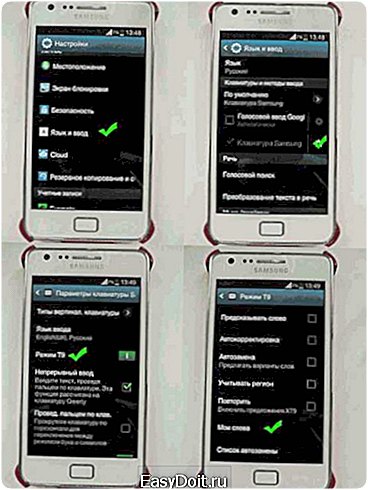
Вы можете убрать автокорректировку, которая так раздражает при наборе сообщений, и оставить только автозамену с предложением вариантов слов. В разделе «Мои слова» вы обнаружите сохраненные слова, которые вы вводили без использования Т9. Список слов можно отредактировать, удалив лишние выражения.
Попасть в «Мои слова» можно и через любое приложение, в котором используется набор текста.
- Зайдите в «Сообщения», откройте набор новой SMS.
- Нажмите «Ввести сообщение», чтобы вызвать клавиатуру. Нажмите на шестеренку (чтобы она появилась, иногда приходится переключиться на раскладку с цифрами) или удерживайте нажатым «Пробел».
- Перейдите в раздел «Мои слова» и отредактируйте словарь Т9. Удаленные слова при необходимости можно вернуть в словарь, так что можно спокойно очистить его полностью.

Убираем лишние параметры, чистим словарь автоисправления, и вопрос, как удалить Т9 перестает быть актуальным, потому что функция становится действительно полезной.
Настройка Talkback
Android предлагает удобную функцию для упрощения набора текста, которая называется Talkback. Если её поставить, то вопрос, как выключить T9, тоже может потерять актуальность. Толкбэк озвучивает действия, которые производятся на смартфоне. Функция создана для людей, имеющих проблемы со зрением. Основные возможности:
- Преобразование текста в речь и наоборот.
- Озвучивание клавиш, на которые нажимает пользователь.
- Чтение текста с экрана.
Вопрос, как установить Talkback, обычно не стоит – подобные функции установлены на Android по умолчанию. Тем не менее, у некоторых пользователей может возникнуть необходимость проверить состояние установленного приложения:
- Откройте раздел «Спец. возможности» в настройках.
- Выберите пункт «Talkback» в поле «Службы».
- Убедитесь, что функция активирована.

Talkback отсутствует только на неофициальных прошивках Андроид. Если в настройках такой функции нет, то можно быстро это исправить: устанавливаем приложение Google Talkback из Play Market и пользуется всеми полезными возможностями.
Отключение автоисправления
Если информация о том, как настроить автоисправление, оказалась бессмысленной, и вас продолжает мучить вопрос, как отключить Т9, используйте следующую схему действий:
- Откройте «Язык и ввод» в настройках.
- Перейдите к настройке используемой по умолчанию клавиатуры.
- Найдите «Режим Т9». Как убрать автоисправление, вы быстро поймете – достаточно передвинуть переключатель в состояние «Выключено».

Это все, что нужно знать о том, как на андроид отключить Т9. Вопросом, как отключить автозамену на Андроиде, пользователи задаются достаточно часто, поэтому нет ничего удивительного в том, что в интерфейсе системы представлено столь простое и удобное решение.
poandroidam.ru
Как отключить Т9 на Андроиде: все работающие способы
Многих пользователей Андроид часто раздражает такая функция на телефоне, как Т9. Бывает, она работает некорректно, тем самым ставя пользователя в неловкие ситуации или же заставляя писать одно и то же слово несколько раз. Иногда клавиатура выдаёт такие несуразные вещи, что на ум приходит только один вопрос: как отключить Т9 на Андроиде. И, поверьте, сделать это – очень просто.
Что такое Т9 в телефоне
Т9 (Text on 9 keys) – это функция, которая предустановлена в смартфон или планшет, и имеется даже в старых кнопочных телефонах. Ранее она работала немного по-другому: достаточно было последовательно нажимать на клавиши с нужными тебе буквами из слова и «магическим» образом телефон определял, что именно ты хотел написать. Теперь же технологии должны были продвинуться, но Т9 стал наоборот только раздражать, а не удивлять. Всё потому, что предсказывание слов и так называемое «автоисправление» для многих добавило только больше проблем, чем пользы.

Основная цель – это исправление ошибок пользователя, когда он промахивается по кнопке, но продолжает писать. В конечном результате мы получим исправленное слово, которое выводится в зависимости от напечатанных букв, используя встроенный словарь. Таким образом Т9 предугадывает, что на самом деле хотел написать владелец. Кого-то функция вполне устраивает и даже помогает во многих случаях, однако для некоторых это лишь сплошная головная боль. Решим эту проблему и избавимся от будущих недопониманий.
Отключаем функцию
Есть несколько стандартных способов того, как убрать Text on 9 keys:
- с помощью системных настроек Android;
- через меню настроек используемой клавиатуры.
Оба варианта являются универсальными и подходят практически под все модели телефонов.
Через системные настройки
Этот способ подходит в том случае, когда вы используете системную клавиатуру, установленную по умолчанию. Для того чтобы отключить Т9, достаточно проделать несколько простых шагов (на примере телефона Самсунг):
- В системных настройках найдите пункт «Язык и ввод» или примерно похожий на него.

- В открывшемся окне можно настроить основные функции клавиатуры. Сделать это получится, нажав на значок шестерёнки или же на опциональное меню – три точки, которые находятся сбоку от наименования.

- В настройках ищем пункт, который называется «Автозамена», «Автокоррекция», «Автоматическая замена слов», «Варианты исправлений» или же что-то похожее. Здесь пользователь должен самостоятельно определить, отвечает эта опция за Т9 или нет.

- В нашем случае нужно поставить значение пункта «Варианты исправлений» на «Никогда не предлагать». Вы также можете посмотреть остальные опции и понаблюдать за результатом.

Если в настройках вы не нашли пункта, который бы хоть как-то был связан с Т9, не стоит расстраиваться – часто производители прячут возможность отключить эту функцию. Быть может, у вас стоит не системная клавиатура, и искать конфигурацию придётся через её личные настройки, предоставленные не разработчиком, а производителем.
Благодаря этому способу вы сможете отключить Т9 в Asus Zenfone, Леново, а также других смартфонах. К примеру, у Sony Xperia конфигурация находится в пункте «Язык и ввод», где по умолчанию используется одноимённая клавиатура. Следовательно, способ подходит и для моделей Сони.
Через клавиатуру
Под этим способом подразумевается использование настроек приложения клавиатуры, которая в данный момент установлена по умолчанию. Обычно такое ПО можно скачать из Play Market, дабы расширить функционал письма.
Для изменений параметров обычно следует зайти в расширенные настройки с помощью иконки самого приложения на рабочем столе. Иногда дополнительную конфигурацию можно найти на форме самой клавиатуры, где указан логотип или специфический рисунок. Программа имеет свои пункты настроек, которые могут отличаться – всё зависит от её интерфейса.
К примеру, в некоторых телефонах Алькатель Т9 имеет название «интеллектуальный ввод», хотя назначение идентичное. В случае со смартфонами Хонор бывает наоборот – указан именно «режим Т9».
Отключение Т9 на разных моделях
Для некоторых смартфонов инструкции могут слегка отличаться, особенно если на устройстве установлена фирменная оболочка. Рассмотрим явный пример.
Для отключения T9, например, на Xiaomi необходимо:
- Зайти в системные настройки и найти пункт меню «Дополнительно».
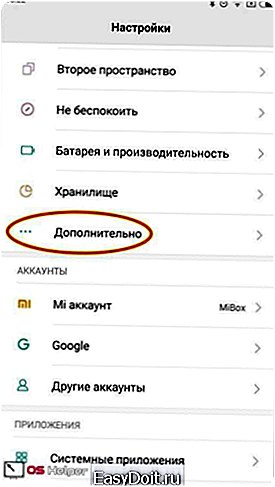
- В открывшемся окне выбрать пункт «Язык и ввод».
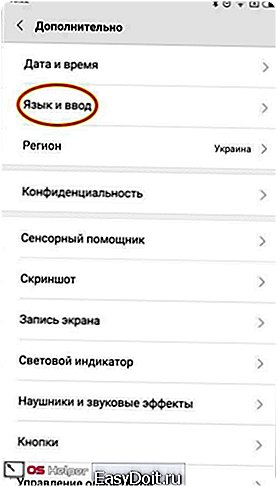
- Из вариантов клавиатур выбрать ту, которой вы пользуетесь в данный момент. В нашем варианте будет рассматриваться

- В параметрах клавиатуры ищем опцию «Исправление текста».

- Осталось только выключить все те опции, которые не нужны пользователю, а именно: «Предлагать варианты» и «Подсказывать слова».

После этого процесс отключения Т9 можно считать оконченным.
Выключаем похожие функции
Если пользователю нужно отключить всевозможные функции автозамены, такие как «Авто заглавные буквы» или «Автоматическая расстановка пробелов», можно воспользоваться ранее описанными инструкциями. Достаточно зайти в настройки своей клавиатуры и отметить все функции, которые как-либо похожи на Т9.
В мессенджерах
Иногда мессенджеры предлагают свои настройки для клавиатур, тем самым навязывая функцию автозамены. Такое может произойти в известных приложениях для общения – таких как Viber или WhatsApp.
Обычно приложения следуют системным настройкам или же параметрам в клавиатуре. Для того чтобы быстро отключить Т9 в Вайбере или в Ватсапе:
- Нажмите на любое поле, где можно писать текст.
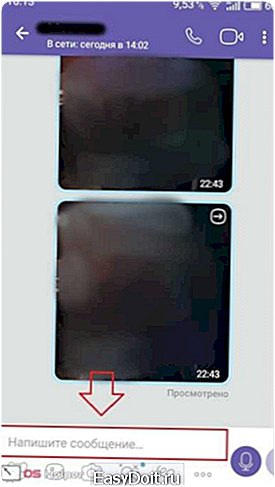
- В открывшейся клавиатуре найдите строчку с вариантами автозамены, где должен быть значок приложения/настроек или же стрелка вправо.

- Этот значок откроет быстрые настройки клавиатуры, где может находиться пункт отключения предсказывания слов. В нашем случае такой опции не было, поэтому стоит обратиться к системной конфигурации или возможностям самого приложения.

Такая ситуация может возникнуть далеко не у всех, потому как всё же сторонние программы, такие как Ватсап или Вайбер, не имеют доступа к системным элементам. Такой способ подойдёт и для социальной сети ВКонтакте, а также любых других приложений для переписки.
Подводим итоги
Какой бы ни был у вас смартфон – HTC, Асус, Хуавей или Галакси – по данным инструкциям вы без проблем сможете отключить режим Text on 9 keys. Шаги являются универсальными как для Android 5.1, так и 6.0, и могут различаться лишь названием пунктов и их расположением. Лучше пользоваться свайпом – он экономит время и в случае ошибки удалить некорректное слово можно также быстро, как и написать новое, т.е. одним движением.
Видео
Вы можете посмотреть подробную видеоинструкцию о том, как отключить Т9 на Андроиде. Созданный ролик поможет пользователям лучше разобраться в выполнении всех предусмотренных действий.
os-helper.ru
